
Fungsi kemas kini automatik komputer mungkin menyebabkan komputer tiba-tiba memasuki keadaan kemas kini, yang menjejaskan penggunaan kami Jadi bagaimana kami boleh mematikan kemas kini automatik dalam Win10 dengan mudah? Editor berikut akan memberi anda pengenalan terperinci tentang cara mematikan automatik dengan mudah kemas kini dalam Win10 Jika anda berminat, anda boleh datang Lihat.
1 Klik kanan ruang kosong bar tugas di bawah dan pilih "Pengurus Tugas" dalam senarai pilihan untuk membukanya.
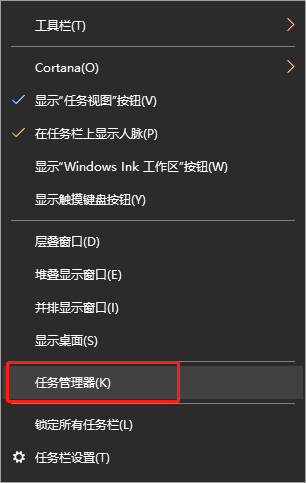
2. Selepas memasuki antara muka baharu, klik butang "Buka Perkhidmatan" di bawah.
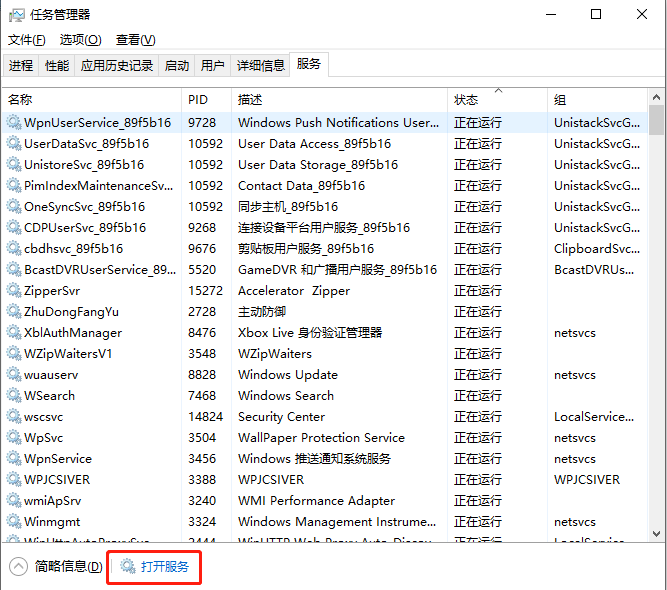
3. Dalam antara muka baharu yang terbuka, cari "Windows Update" di sebelah kanan, klik kanan dan pilih "Properties" untuk membuka.
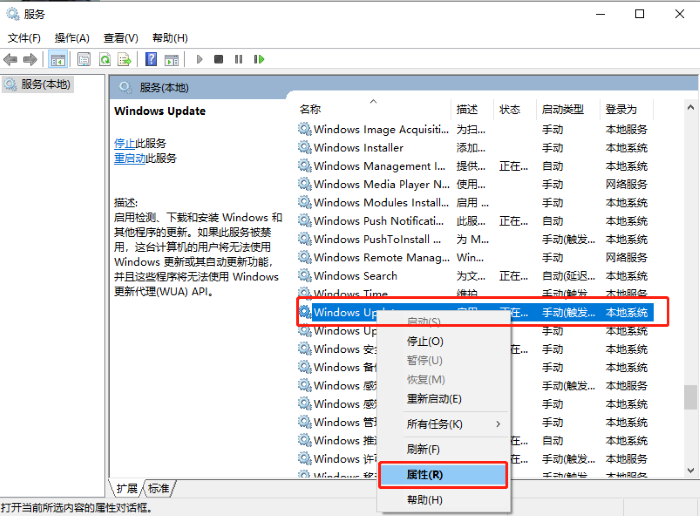
4. Tukar "Jenis Permulaan" dalam tetingkap kepada "Dilumpuhkan", dan kemudian klik butang "Berhenti" dalam "Status Perkhidmatan".
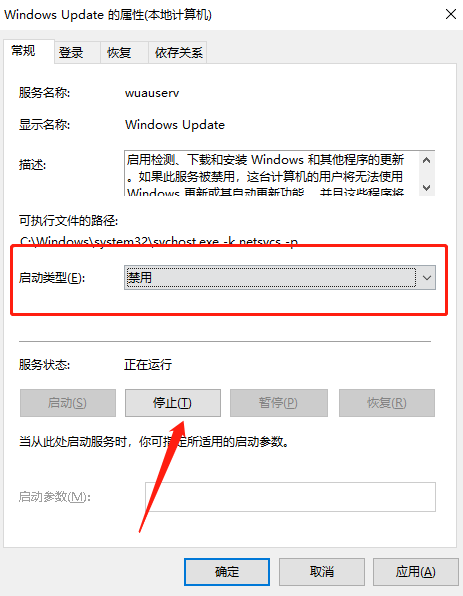
5 Akhir sekali, tukar ke tab "Pemulihan" di atas, tukar "Kegagalan Pertama" di bawah kepada "Tiada Operasi", dan klik OK untuk menyimpan.
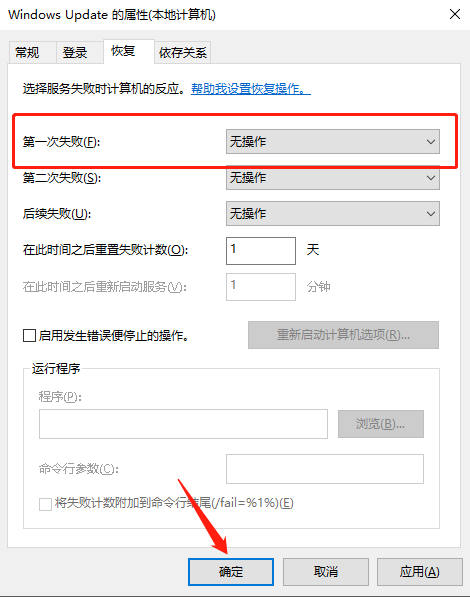
Atas ialah kandungan terperinci Cara Hanya Menghentikan Kemas Kini Automatik dalam Win10. Untuk maklumat lanjut, sila ikut artikel berkaitan lain di laman web China PHP!




